磁性套索怎么调整边缘
1、第一步:打开ps软件,单击菜单栏“文件”中的“打开”。
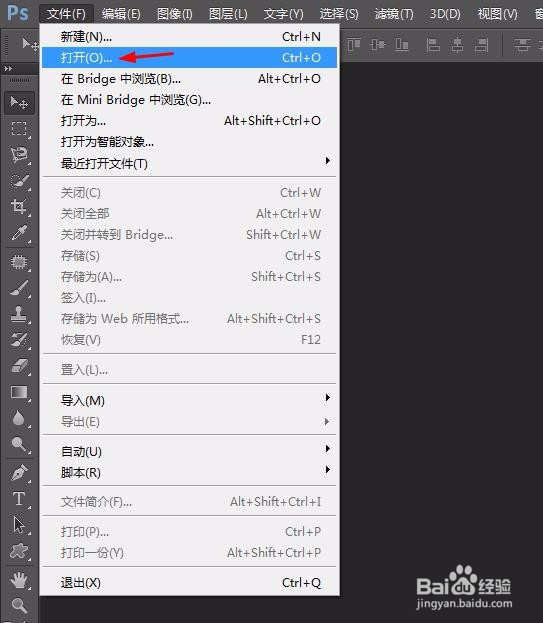
2、第二步:选择一张需要用磁性套索工具抠图的图片,单击“打开”按钮。
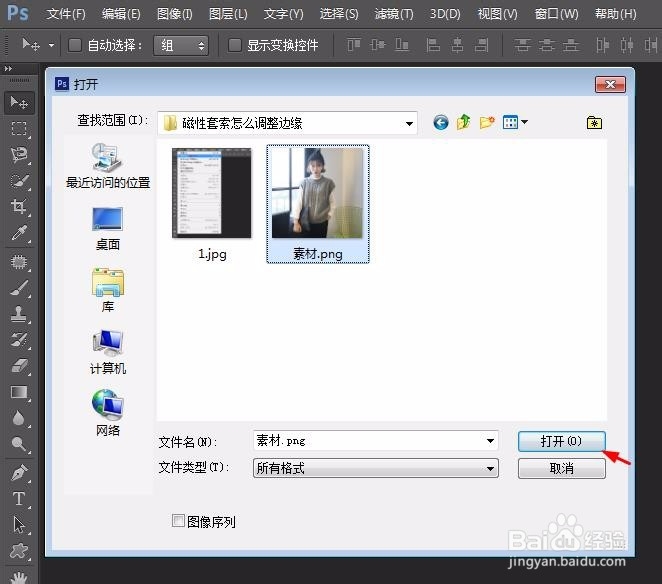
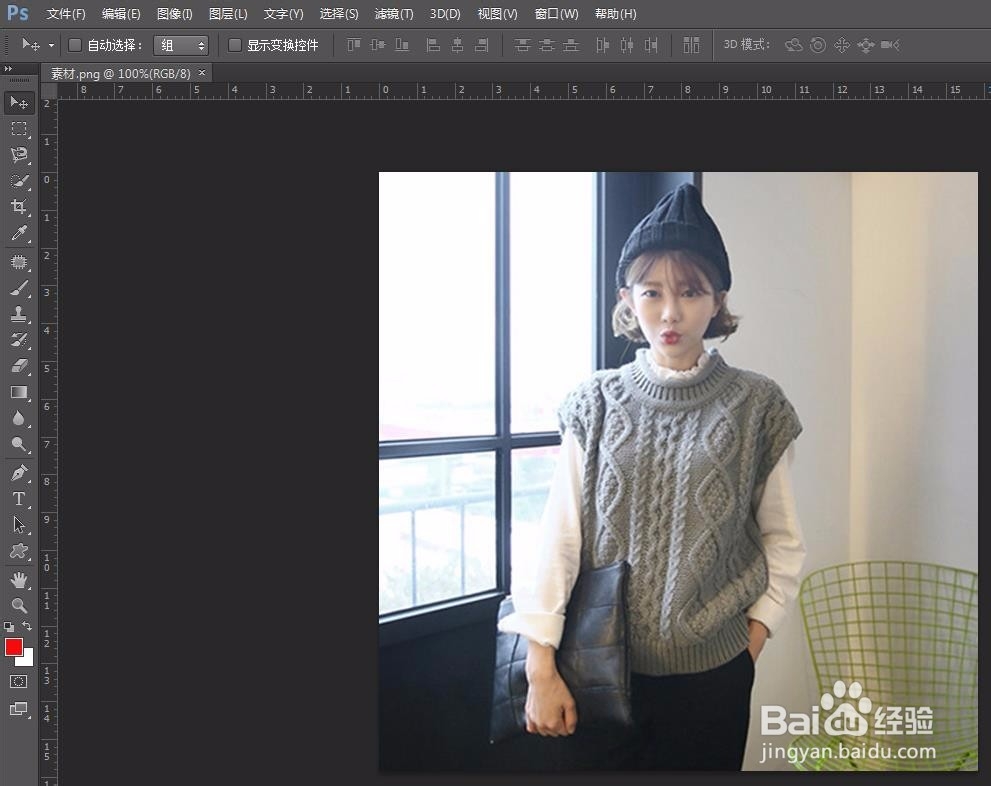
3、第三步:在左边的工具栏中单击选择“磁性套索工具”。
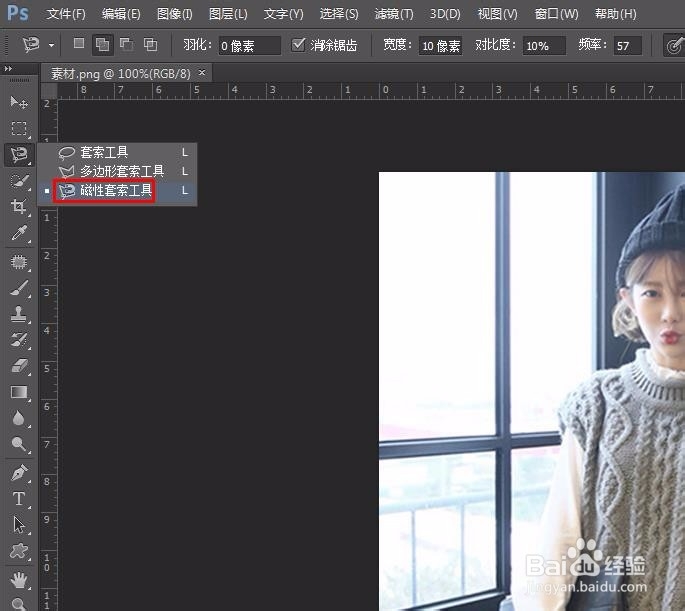
4、第四步:沿着人物的边缘,单击鼠标左键,创建人物选区,选中人物后,单击上方“调整边缘”按钮。
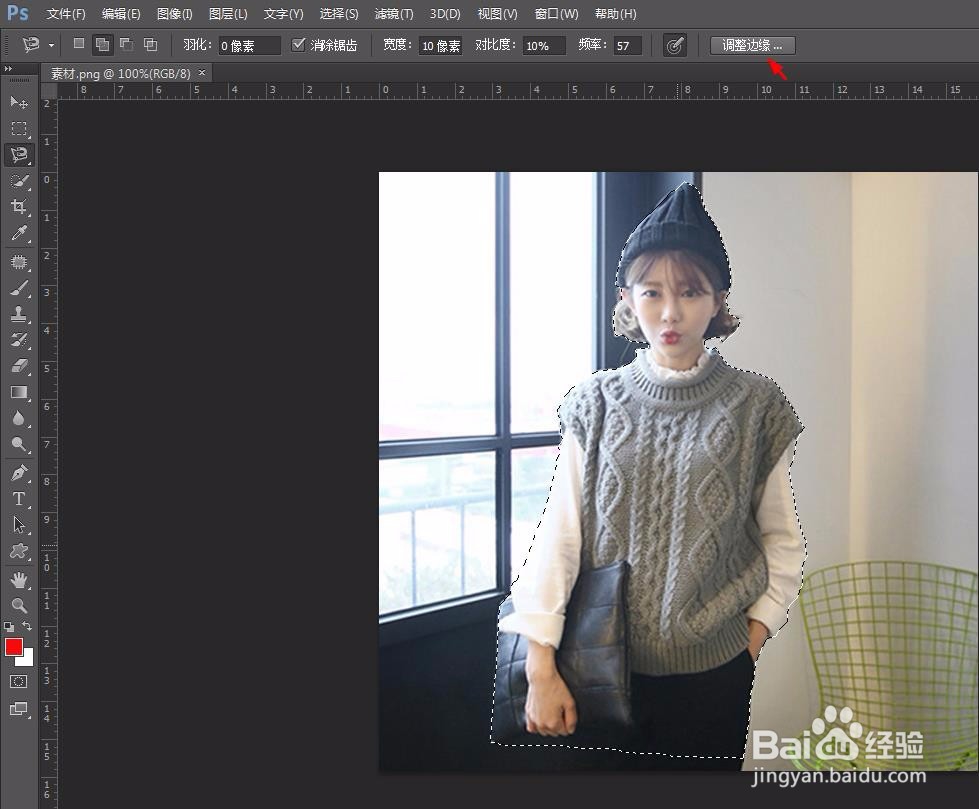
5、第五步:如下图所示,弹出“调整边缘”对话框,我们可以看到人物四周很多地方有锯齿状,根据边缘的变化情况,调整半径和平滑度至合适的程度,调整完成后,单击“确定”按钮。
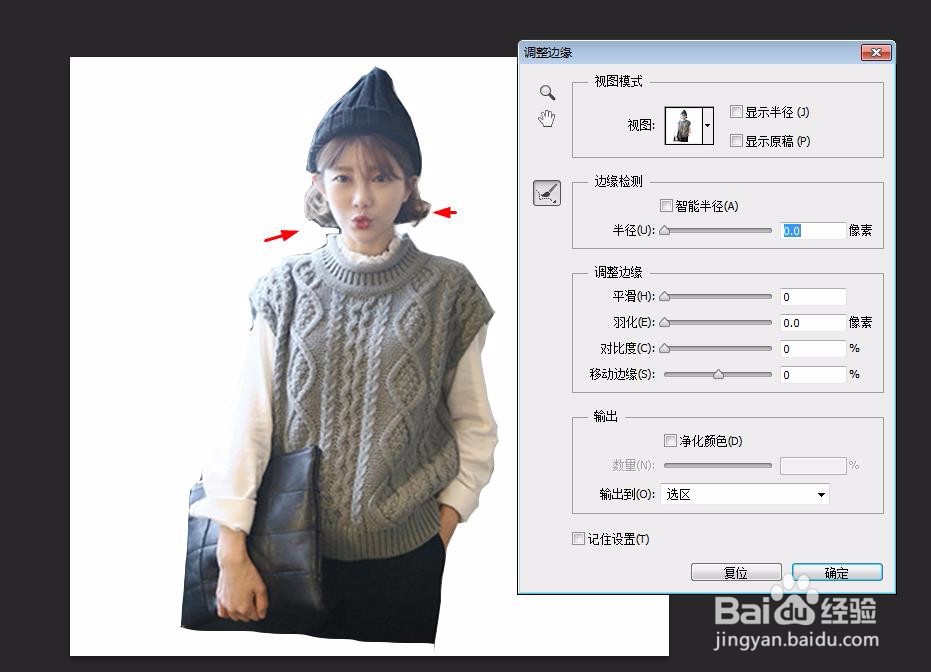
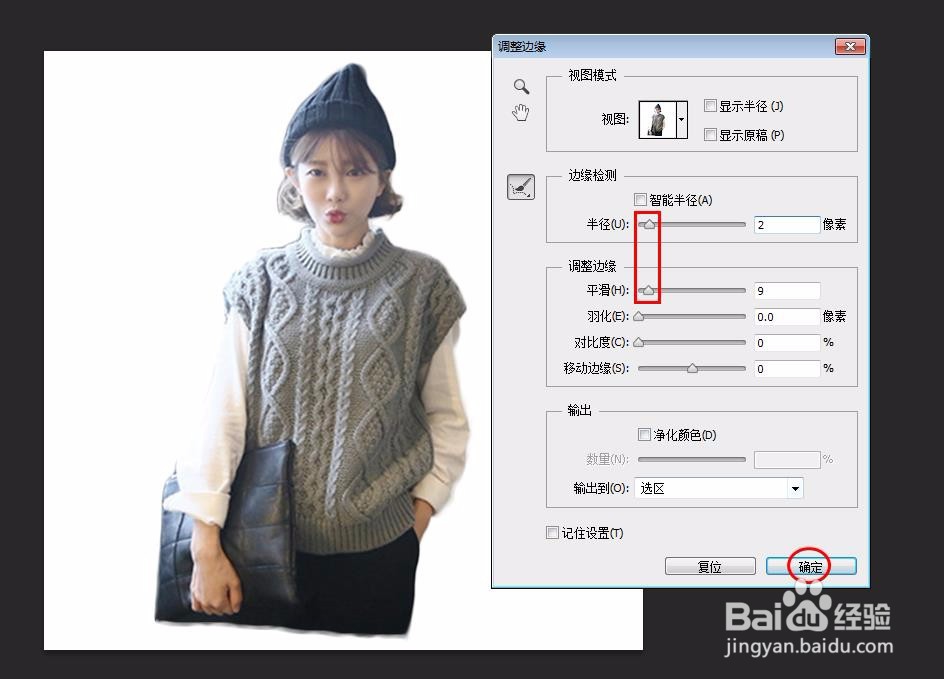
6、第六步:按快捷键Ctrl+J键复制人物选区,关闭背景图层,这样抠出来的图边缘就是很自然的了。
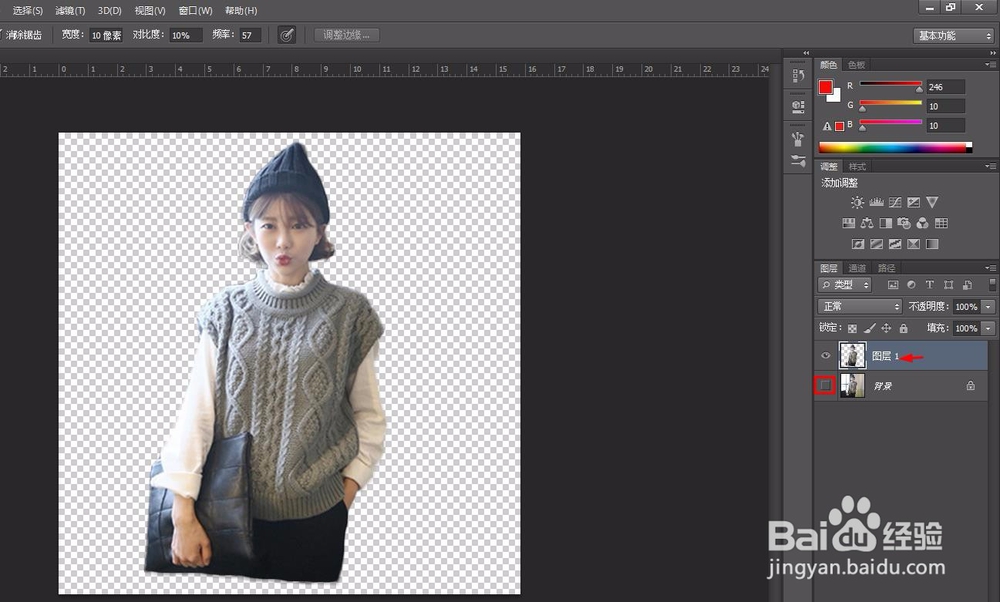
声明:本网站引用、摘录或转载内容仅供网站访问者交流或参考,不代表本站立场,如存在版权或非法内容,请联系站长删除,联系邮箱:site.kefu@qq.com。